ps把一张图片的某个部分融入到另一张图片中怎么做?
发布时间:2021年02月07日 14:25
在使用ps软件的时候,经常用到将一张图片的内容插入到另外一张图片里,还能融入背景不被看出来,那么ps把一张图片的某个部分融入到另一张图片中该如何操作呢?很简单,下面就教你ps把一张图片的某个部分融入到另一张图片中如何操作,想要学习的小伙伴不要错过哦!
1、首先,我们打开【PS】打开原图;接着我们选择【可选颜色】,并按着【Alt】建立【剪切蒙版】调整参数。(参数设置如下图所示)

2、找到【工具栏】中的【图像】,找到【调整】,选择【色相饱和度】来降低饱和度;命名【观察层】后并关闭显示。

3、同理,我们依旧在【调整】中选择【亮度对比度。(调整参数如图所示)

4、接着,我们点击【可选颜色】的图层来降低【黑色】。(参数调整如图所示)。

5、下面,我们选择【曲线】工具。(调整参数如图所示)。
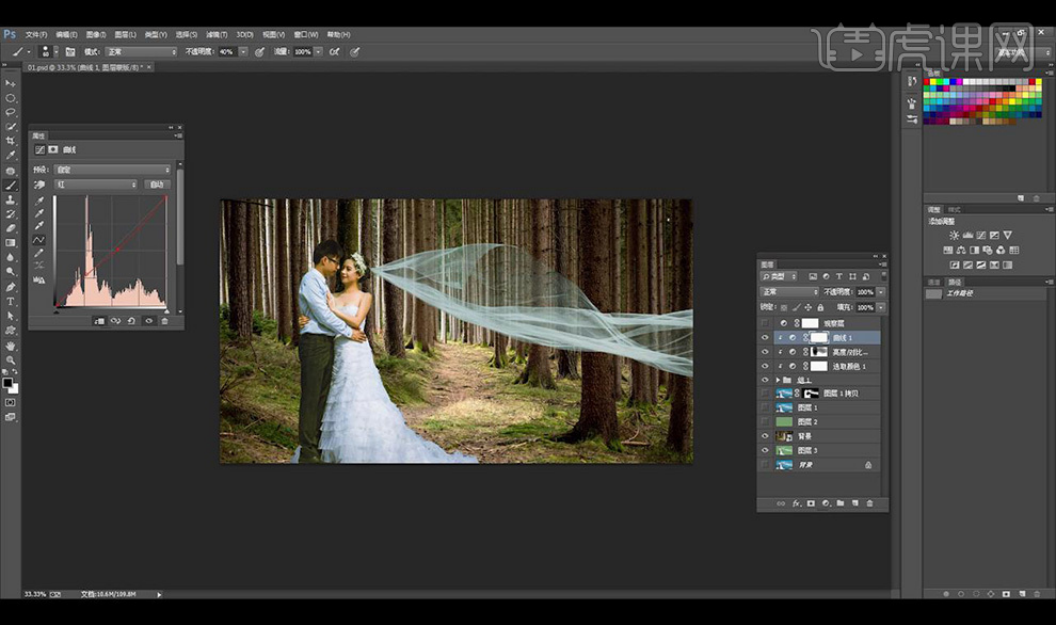
6、下一步,我们选择背景【滤镜】-【模糊】-【高斯模糊】,半径值设置为【1.4px】。
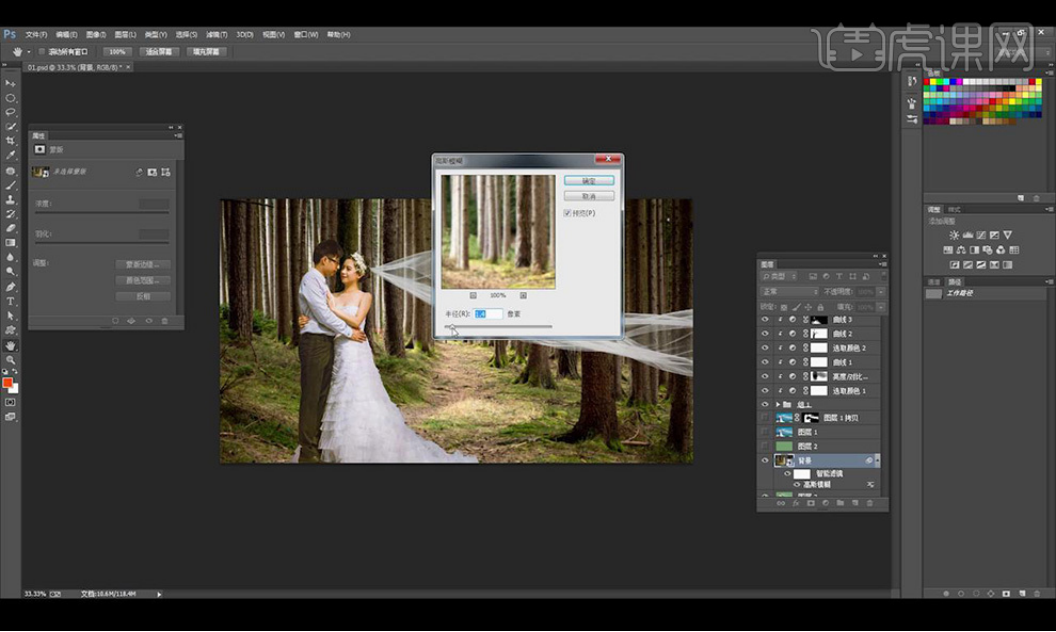
7、下一步,我们点击【滤镜】-【杂色】-【添加杂色】。(参数如图所示)。
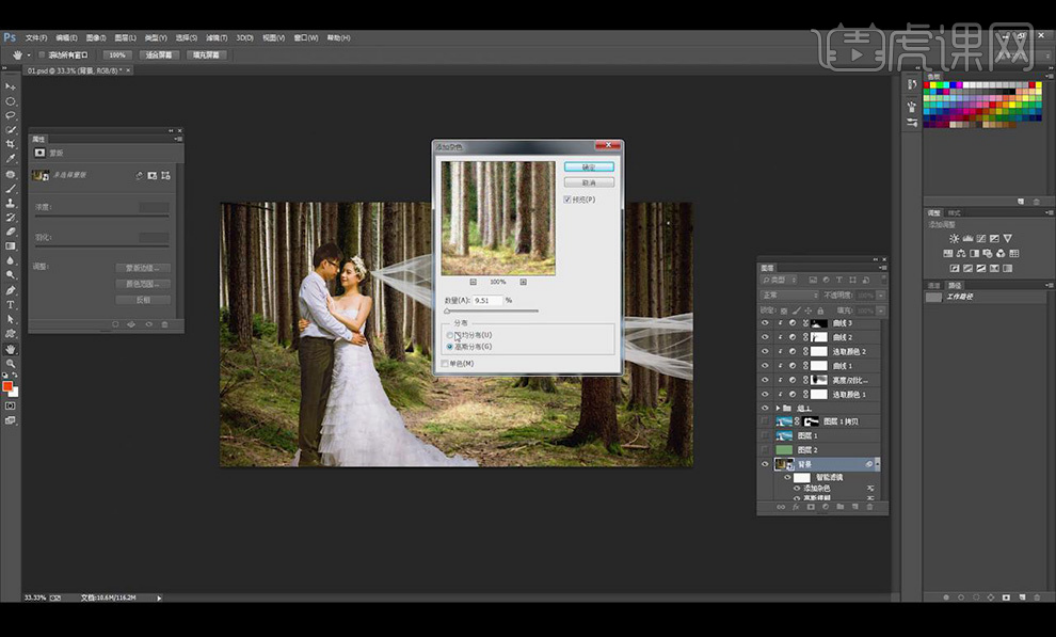
8、这样一来,我们效果就完成了,我们来看一下最终效果!(如图所示)

好了,以上就是我分享的教程了,你们学会了吗?希望我分享的课程可以帮到你们,我们下期再见吧!
本篇文章使用以下硬件型号:联想小新Air15;系统版本:win10;软件版本:ps(cc2019)。






